Pengarang:
Gregory Harris
Tanggal Pembuatan:
14 April 2021
Tanggal Pembaruan:
26 Juni 2024
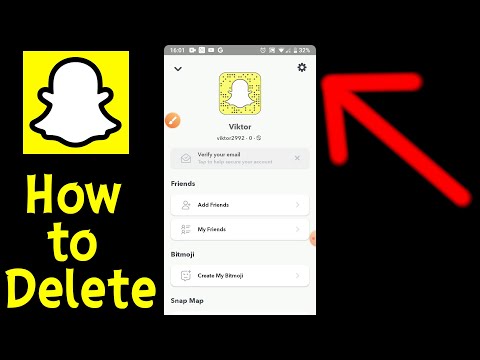
Isi
Artikel ini akan menunjukkan kepada Anda cara menghapus akun Snapchat Anda secara permanen di komputer atau perangkat seluler.
Langkah
Metode 1 dari 2: Pada perangkat seluler
 1 Luncurkan aplikasi Snapchat dengan mengklik ikon hantu kuning.
1 Luncurkan aplikasi Snapchat dengan mengklik ikon hantu kuning. 2 Gesek ke bawah dari atas layar untuk membuka menu utama.
2 Gesek ke bawah dari atas layar untuk membuka menu utama. 3 Ketuk ikon berbentuk roda gigi di sudut kanan atas layar.
3 Ketuk ikon berbentuk roda gigi di sudut kanan atas layar.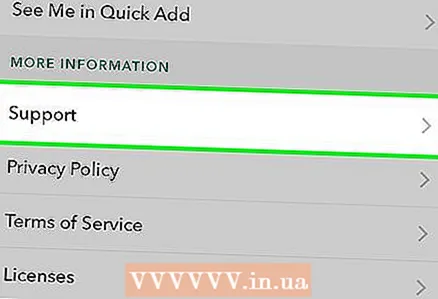 4 Gulir ke bawah dan klik Dukungan di bagian atas kategori opsi keempat.
4 Gulir ke bawah dan klik Dukungan di bagian atas kategori opsi keempat. 5 Ketuk Akun & Pengaturan Saya. Ini adalah opsi ketiga di layar.
5 Ketuk Akun & Pengaturan Saya. Ini adalah opsi ketiga di layar.  6 Ketuk Informasi Akun. Semua perubahan yang dapat diterapkan ke akun Anda tercantum di sini.
6 Ketuk Informasi Akun. Semua perubahan yang dapat diterapkan ke akun Anda tercantum di sini.  7 Klik Hapus Akun Saya. Halaman baru akan muncul di layar dengan instruksi untuk menghapus akun Anda.
7 Klik Hapus Akun Saya. Halaman baru akan muncul di layar dengan instruksi untuk menghapus akun Anda. 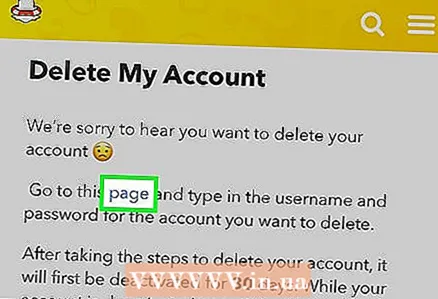 8 Klik tautan untuk menghapus akun Anda. Seharusnya kata "halaman" berwarna biru.
8 Klik tautan untuk menghapus akun Anda. Seharusnya kata "halaman" berwarna biru.  9 Masukkan kata sandi Anda untuk mengonfirmasi penghapusan akun Anda.
9 Masukkan kata sandi Anda untuk mengonfirmasi penghapusan akun Anda. 10 Ketuk Lanjutkan. Sebuah teks akan muncul di layar yang mengonfirmasi bahwa akun Snapchat telah dinonaktifkan. Akun Snapchat akan dinonaktifkan selama 30 hari dan kemudian dihapus.
10 Ketuk Lanjutkan. Sebuah teks akan muncul di layar yang mengonfirmasi bahwa akun Snapchat telah dinonaktifkan. Akun Snapchat akan dinonaktifkan selama 30 hari dan kemudian dihapus. - Untuk mengaktifkan kembali akun Anda, Anda harus masuk dalam 30 hari ke depan.
Metode 2 dari 2: Di komputer
 1 Pergi ke situs www.snapchat.com.
1 Pergi ke situs www.snapchat.com.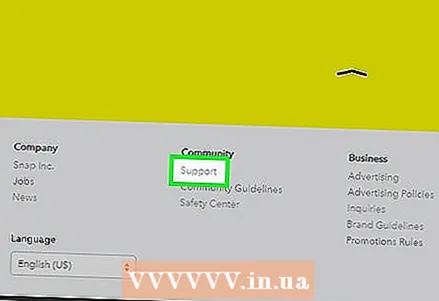 2 Gulir ke bawah dan klik Dukungan. Item ini terletak di bawah judul "Komunitas" di bagian bawah halaman.
2 Gulir ke bawah dan klik Dukungan. Item ini terletak di bawah judul "Komunitas" di bagian bawah halaman. 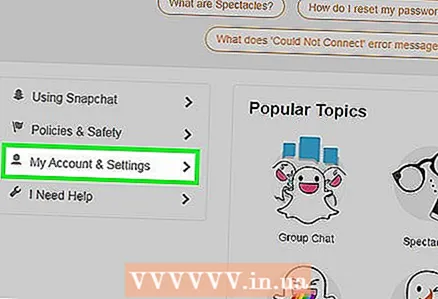 3 Klik Akun dan Pengaturan Saya. Ini adalah item menu ketiga di sisi kiri halaman.
3 Klik Akun dan Pengaturan Saya. Ini adalah item menu ketiga di sisi kiri halaman.  4 Klik pada Informasi Akun. Ini adalah menu pertama. Ini akan membuka menu baru.
4 Klik pada Informasi Akun. Ini adalah menu pertama. Ini akan membuka menu baru. 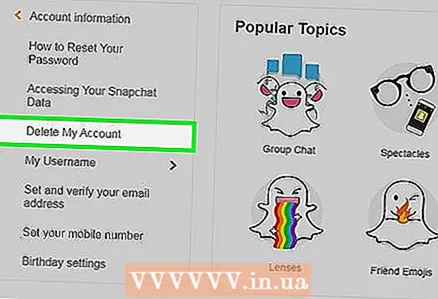 5 Klik Hapus Akun Saya. Halaman baru akan muncul di sisi kanan layar.
5 Klik Hapus Akun Saya. Halaman baru akan muncul di sisi kanan layar. 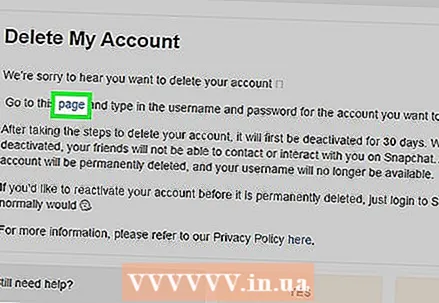 6 Klik tautan biru dengan teks "halaman" untuk menghapus akun Anda. Jika Anda tidak melihat tautannya, klik di sini untuk membuka halaman penghapusan akun.
6 Klik tautan biru dengan teks "halaman" untuk menghapus akun Anda. Jika Anda tidak melihat tautannya, klik di sini untuk membuka halaman penghapusan akun.  7 Masukkan nama pengguna dan kata sandi Anda.
7 Masukkan nama pengguna dan kata sandi Anda.- Jika Anda lupa kata sandi Anda, pilih opsi "Lupa Kata Sandi Saya" dan ikuti instruksi yang akan datang ke alamat email Anda.
 8 Klik pada bidang "Saya bukan robot" di bawah kredensial Anda. Konfirmasikan detail Anda setelah Anda mencentang kotak.
8 Klik pada bidang "Saya bukan robot" di bawah kredensial Anda. Konfirmasikan detail Anda setelah Anda mencentang kotak.  9 Klik Masuk untuk masuk ke halaman penghapusan akun.
9 Klik Masuk untuk masuk ke halaman penghapusan akun.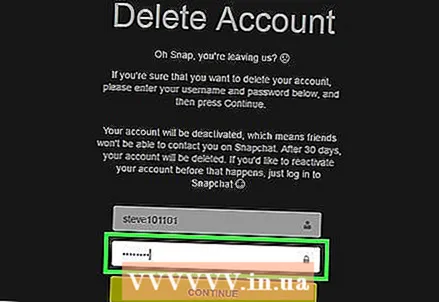 10 Masukkan kata sandi Anda. Masukkan kembali kata sandi Anda untuk mengonfirmasi penghapusan akun Anda.
10 Masukkan kata sandi Anda. Masukkan kembali kata sandi Anda untuk mengonfirmasi penghapusan akun Anda. 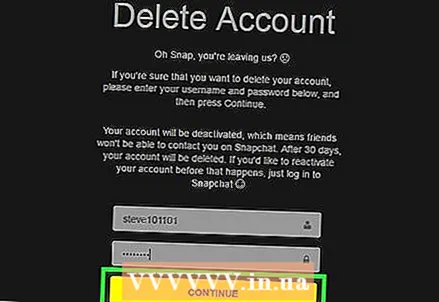 11 Klik Lanjutkan. Sebuah teks akan muncul di layar yang mengonfirmasi bahwa akun Snapchat telah dinonaktifkan. Akun Snapchat akan dinonaktifkan selama 30 hari. Setelah 30 hari, akun akan dihapus.
11 Klik Lanjutkan. Sebuah teks akan muncul di layar yang mengonfirmasi bahwa akun Snapchat telah dinonaktifkan. Akun Snapchat akan dinonaktifkan selama 30 hari. Setelah 30 hari, akun akan dihapus. - Masuk ke akun Anda dalam waktu 30 hari untuk mengaktifkannya kembali.



